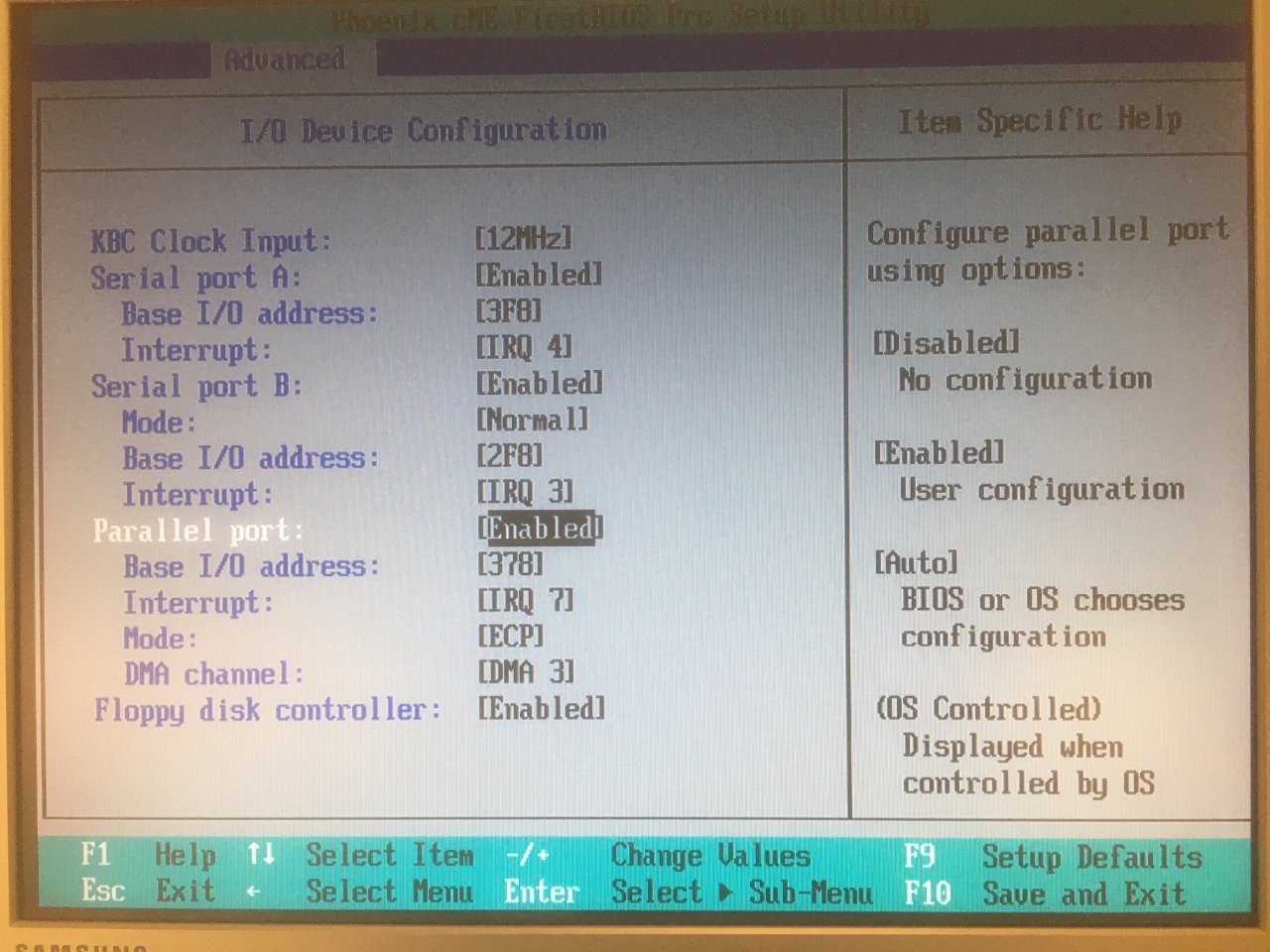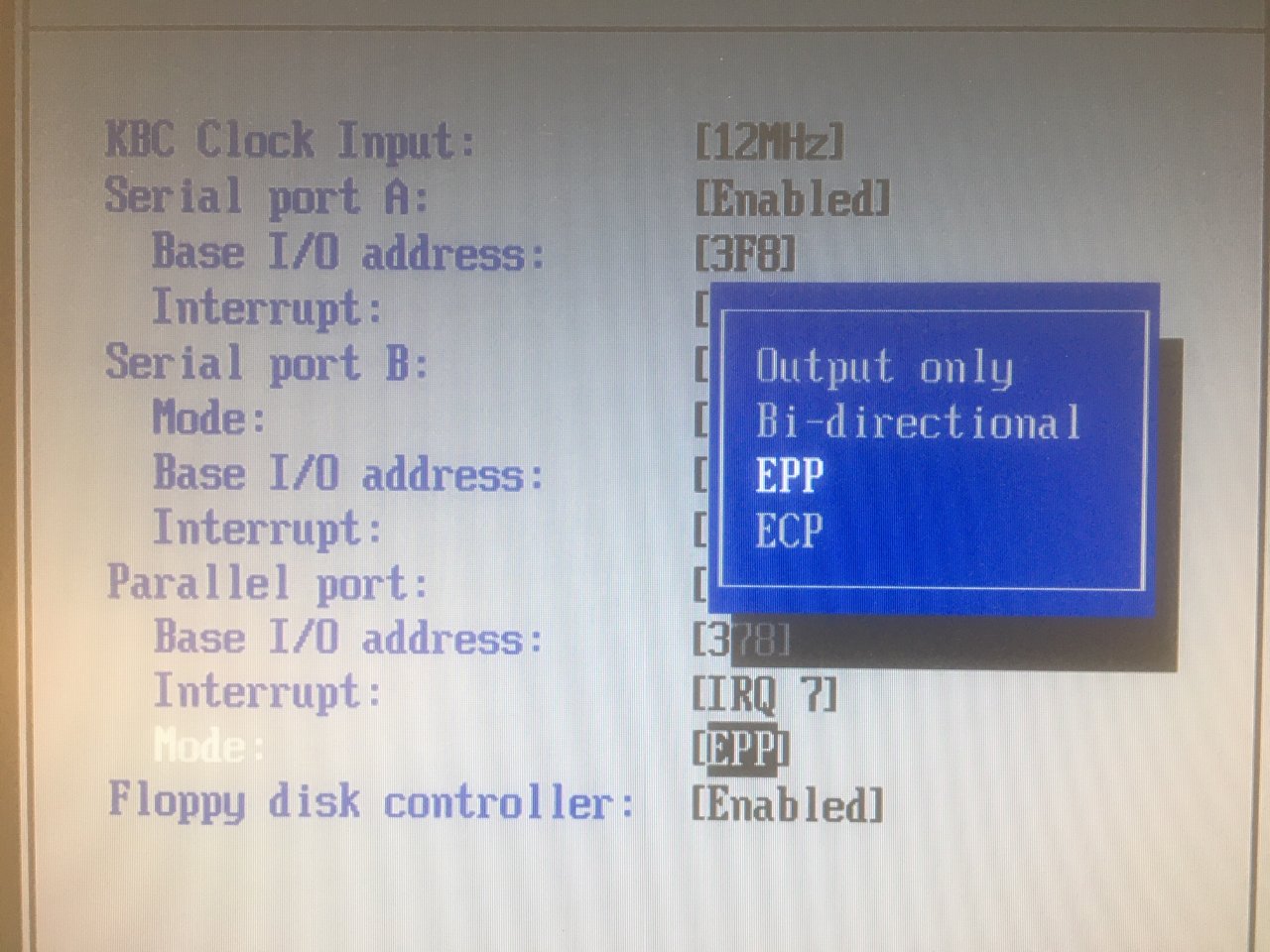Hallo Linux-Spezialisten,
da mein uralter Linux-Rechner jetzt nur noch aus dem letzten Loch pfeift, habe ich einen "jüngeren" Desktop-PC mit Linux Mint Mate 19.1 LTS 64 Bit Deutsch aufgesetzt.
Wenn es auch wieder ein wenig mühselig war, so läuft er doch jetzt "rund".
Das einzige, was nicht funktioniert, ist mein Drucker HP Laserjet 6P. Mit allen Tricks und Kniffen, die ich kenne, habe ich ihn nicht zum Laufen gebracht.
Jetzt bitte ich Euch um Hilfe. Was muß ich machen, damit der Drucker es tut? Bitte die Anleitung so gestalten, daß ich als Linux-Laie es verstehe ;-)
Hier ein paar Fotos der Optionen (Fotos in umgekehrter Reihenfolge - das unterste zuerst):
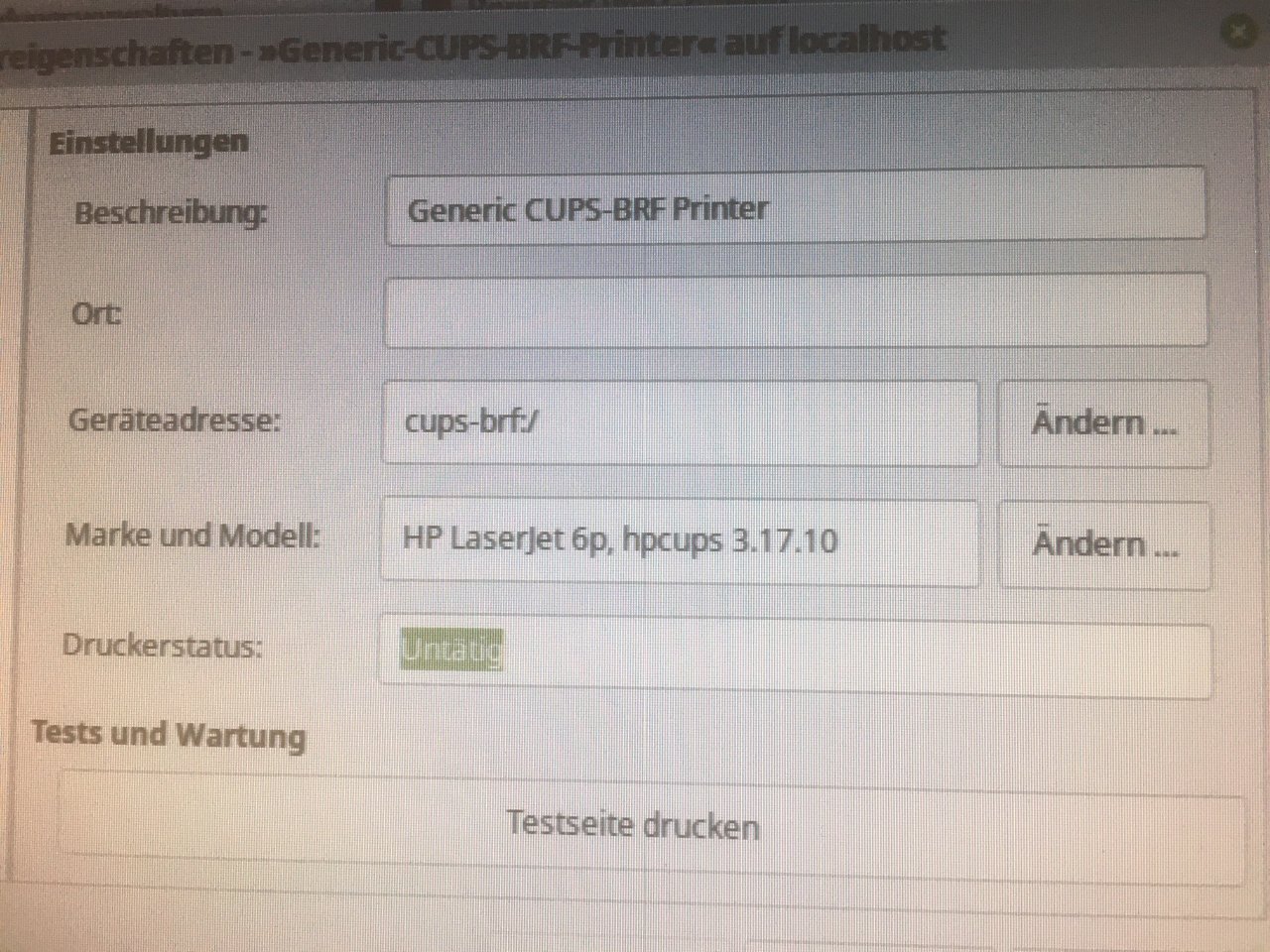
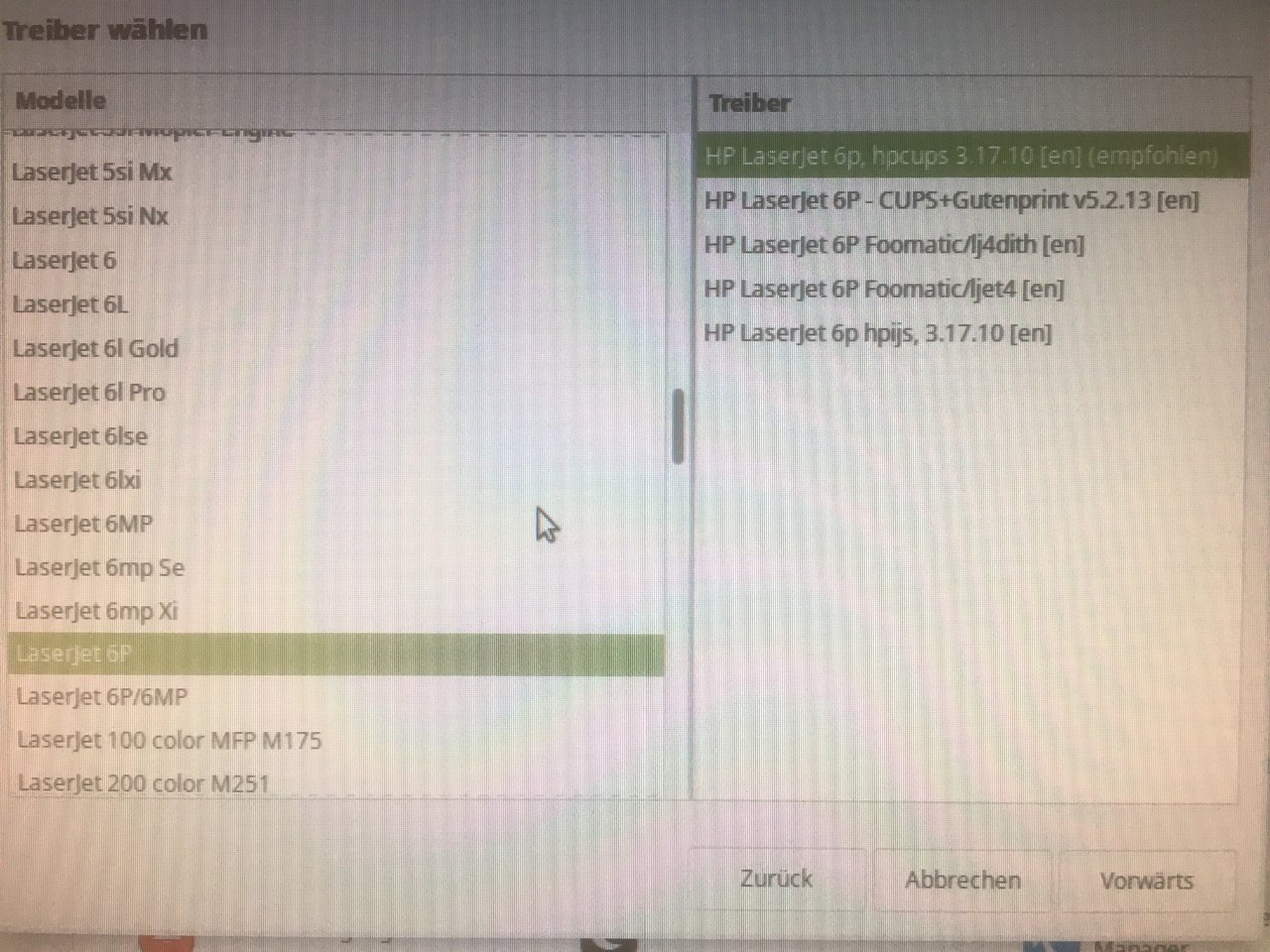
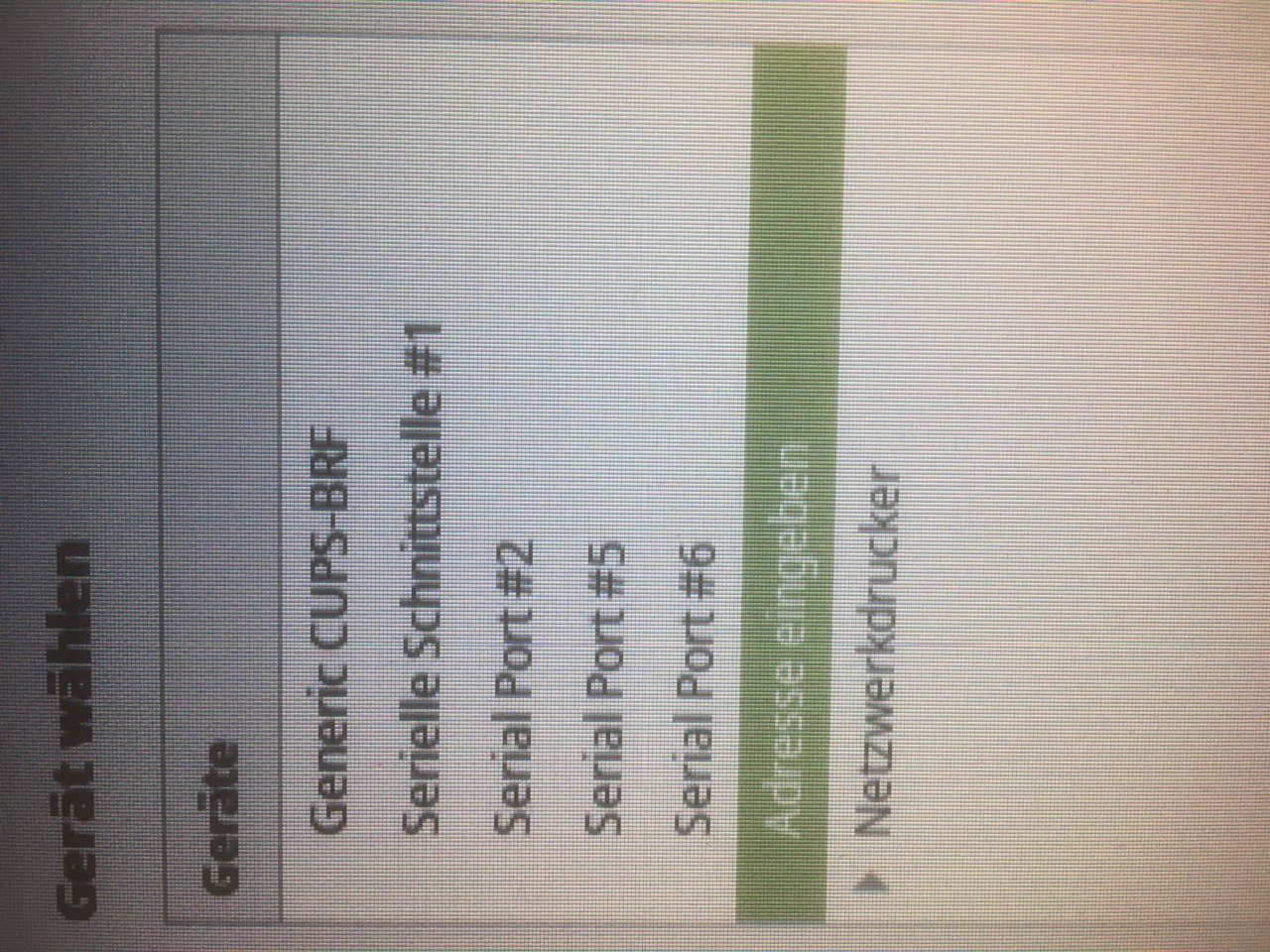

LG Vanessa